Файл: Методические указания по выполнению практических работ учебной дисциплины мдк 03. 01 Технология разработки программного обеспечения.docx
ВУЗ: Не указан
Категория: Не указан
Дисциплина: Не указана
Добавлен: 18.03.2024
Просмотров: 96
Скачиваний: 0
ВНИМАНИЕ! Если данный файл нарушает Ваши авторские права, то обязательно сообщите нам.
СОДЕРЖАНИЕ
2. ТЕМАТИЧЕСКОЕ ПЛАНИРОВАНИЕ ПРАКТИЧЕСКИХ РАБОТ
3. МЕТОДИЧЕСКИЕ РЕКОМЕНДАЦИИ ДЛЯ СТУДЕНТОВ ПО КОНКРЕТНЫМ ВИДАМ ПРАКТИЧЕСКИХ РАБОТ
4. МЕТОДИЧЕСКИЕ УКАЗАНИЯ ДЛЯ СТУДЕНТОВ ПРИ ПРОВЕДЕНИИ ПРАКТИЧЕСКИХ ЗАНЯТИЙ
Перечень вариантов к практическим работам № 3-7,27
Перечень вариантов к практическим работам № 2,8, 14-16
Добавление ассоциаций для файлов приложения
Если в приложении используются типы файлов, созданные пользователем, и требуется зарегистрировать расширения этих файлов, которые позволят запускать приложение с помощью двойного щелчка мышью на таком файле или через контекстное меню, то для этого можно использовать редактор типов файлов, который может быть запущен с помощью View|Editor|FileTypes.
Запустите редактор типов файлов. Воспользовавшись меню Action | Add File Type, добавьте новый тип файла со свойствами
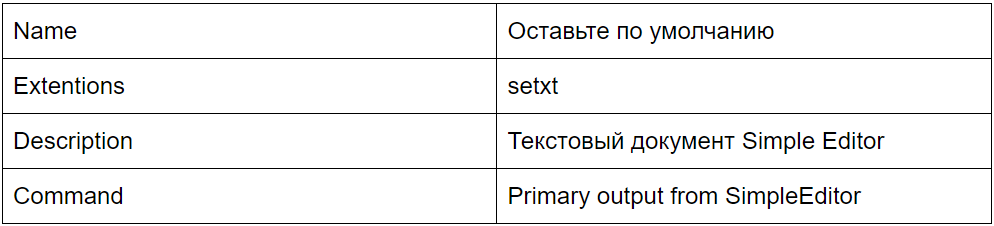
Для файлов приложения SimpleEditorбудет использоваться расширение *.setxt.
Можно также задать свойство icon, которое будет определять иконку, используемую при открытии файлов. Сохраните для свойств действия Open значения, используемые по умолчанию, в этом случае имя файла будет передаваться приложению в качестве аргумента.
Редактор условий запуска
С помощью LaunchConditionEditorможно предъявлять определенные требования к системе, которые должны быть выполнены до начала инсталляции. Редактор условий запуска может быть вызван через менюView|Editor|LaunchConditions. В указанном редакторе есть два раздела для задания требований: Search Target Machine (поиск требуемого компьютера) и Launch Conditions (условия запуска). В первом разделе определяется, что и каким образом следует искать для конкретного файла, ключа реестра и т. д., а во втором разделе задаются сообщения об ошибке, которые будут выведены, когда поиск оказывается безуспешным.
При выборе редактора условий запуска, в меню Actionпоявляются три доступные действия:
-
AddFileSearchпозволяет осуществлять поиск файлов, инсталлированных на том компьютере, на котором будет осуществляться инсталляция. -
AddRegistrySearchпозволяет осуществлять поиск ключей реестра до начала инсталляции. -
Add Windows Installer Search позволяет осуществлять поиск файлов Windows Installer.
Необходимо осуществить проверку на предмет наличия инсталлированной системы выполнения .NET на системе, на которой будет производиться инсталляция. Открыв папку LaunchConditionsможно увидеть в ней ограничение, отвечающие за наличие .NETFramework, что видно из его названия. Это ограничение было создано автоматически, после того, как в свойствах проекта было задано условие запуска (см. начало практической части).
Если Вы этого не сделали, сделайте это сейчас.
В случае если какое либо условие не будет выполнено при запуске инсталляции, будет выведено окно с ошибкой.
Редактор пользовательского интерфейса
Редактор пользовательского интерфейса позволяет определять диалоги, с помощью которых пользователь имеет возможность конфигурировать процедуру инсталляции. В них можно проинформировать пользователя о лицензионных соглашениях, запросить пути инсталляции и другую информацию, необходимую для конфигурирования приложения.
Запустите редактор пользовательского интерфейса, выбрав View | Editor | User Interface. Редактор пользовательского интерфейса используется с целью задания свойств заранее описанным окнам диалога. Вы должны увидеть на экране автоматически сгенерированные диалоги и два режима инсталляции,

На рисунке изображены два различных режима инсталляции — Install (инсталляция) и Administrative Install (административная инсталляция). Режим Install — это обычная инсталляция, которая используется при необходимости инсталлировать приложение на конкретной системе. Режим Administrative Install позволяет инсталлировать общедоступный образ приложения в сети. В этом случае пользователь имеет возможность самостоятельно инсталлировать приложение из сети.
Выберите диалог Welcome. В окне свойств вы увидите три свойства данного диалога, которые могут быть изменены: BannerBitmap, CopyrightWarning и WelcomeText. Выберите свойство BannerBitmap, нажав (Browse...) и выберите некоторый точечный рисунок. Этот рисунок будет выводиться в верхней части данного диалога. Также измените свойства CopyrightWarning и WelcomeText на соответствующие приложению SimpleEditor.
Практически во всех остальных диалогах, назначение которых понятно из названия, присутствует только один параметр – логотип. Измените его на другой рисунок.
Дополнительные диалоги
Инсталлятор Visual Studio.NET не позволяет разрабатывать свои собственные диалоги и включать их в последовательность диалогов, выводящихся при инсталляции. Для выполнения таких действий вам потребуется использовать более сложные системы, например, InstallShieldиWiseforWindows. ОднакоVisualStudio.NETпредоставляет возможность добавлять и предварительно определенные диалоги с помощью окна Add Dialog (рис). Оно доступно через менюAction->AddDialog
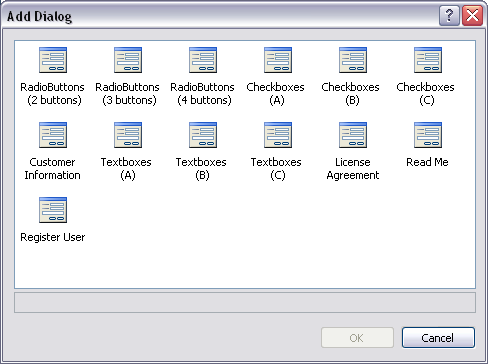
С помощью этого диалога добавьте в проект диалоговые окна SplashLicenseArgument. Разместите их в последовательностьStartтак, как показано на рисунке.
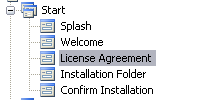
Настройка дополнительных окон производится аналогично стандартным. Необходимо задать текст лицензии и картинку для заставки. Для файла лицензии необходимо использовать *.rtfфайл. Сделайте это самостоятельно.
Компиляция проекта
Для создания готового инсталляционного пакета необходимо выбрать меню Build->BuildSetup. ВместоSetupиспользуется имя создаваемого проекта. Проект компилируется. Если имеются ошибки, о них будет сообщено стандартно, в окне ошибок. После исправления ошибок и перекомпиляции получите готовый пакет. В него будет входить исполняемый файл пакета, пакет *.msi(его имя зависит от названия проекта). И папкаdotnetfx, в которой находится пакет инсталляции .NET. Он появился вследствие того, что в настройках была указана зависимость от него.
Создание инсталляционного пакета завершено. Попробуйте провести инсталляцию.
Форма отчета:
Программа на языке C#, отчет о проделанной.
Место проведения самоподготовки: кабинет АНПОО «Кубанский ИПО»
Раздел 1. Технология разработки программного обеспечения
Тема 1.8. Инструментальные средства интеграции
Практическое занятие 19-20.
Тема: Внедрение программного обеспечения.
Цель работы: разработка сценария внедрения программного продукта.
Продолжительность занятия: 4 часа.
Оснащение: Персональный компьютер, программа Microsoft Word, методические указания к практическим занятиям.
Методические указания по выполнению работы: изучить краткие теоретические материалы по теме практического занятия; изучить условие задания практического занятия; при выполнении работы соблюдать последовательность действий; оформить отчет по практической работе
Теоретические сведения
Внедрение программного обеспечения в информационных системах
Полный спектр работ согласно пожеланиям заказчика, начиная от инсталляции, адаптации и наладки программного обеспечения и до интеграции с устройствами и передачи в эксплуатацию, называется внедрением ПО в систему. Время и стоимость комплекса работ зависят от множества факторов и критериев выполнения, указанных заказчиком или необходимых для стабильности, таких как:
-
готовность персонала компании к переходу на новое ПО или его освоению; -
наличие необходимых для выполнения аппаратных средств; -
особенностей выполнения работы; -
масштаба предполагаемых действий; -
состояния баз данных на текущий момент, наличия резервных копий на крайний случай; -
наличия и работоспособности каналов связи.
Процесс поэтапного внедрения программного обеспечения
Поскольку процедура внедрения ПО может вызвать перебои в работе компании, процесс разделяется на несколько этапов, каждый из которых имеет свои нюансы и осуществляется после строгого согласования с заказчиком.
Этап 1. Обследование компании
Перед созданием проекта выполняется исследование текущей работы компании профессионалами. По окончании предварительного обследования и аудита заказчик получает рекомендации, связанные с разработкой технического задания на производство работ. В нем уделяется внимание каждой мельчайшей детали, подробно описаны требования по:
-
подготовке и требованиям к техсредствам; -
формату хранения и передачи данных и резервных архивов; -
составу и выполнению подготовительных работ для объекта; -
конфигурированию системы передачи информации; -
работе общего и прикладного программного обеспечения.
Качественно составленное ТЗ гарантирует точность выполнения работ.
Этап 2. Составление контракта на производство работ
Контракт на производство работ составляется по совместному заключению заказчика и компании после выполнения анализа ТЗ.
Этот период — оценочный. Поскольку план работ назначен и сроки определены, компания-исполнитель может оценить всю процедуру в комплексе и определиться с ценой. Чаще всего первичный этап производится бесплатно или становится таковым на основании последующего заказа. Цена на выполнение работ по интеграции программного обеспечения может зависеть от следующих факторов:
-
состава и количества рабочих мест, подсистем и модулей; -
проведения дополнительных работ по интеграции с другими подсистемами и системами, а также сложности ее исполнения; -
объема хранимой в БД информации и ее состояния (работоспособности и наличие резервных копий).
Этап 3. Создание группы по внедрению ПО
Третий период также входит в подготовительные работы. Компанией-исполнителем формируется группа внедрения программного обеспечения и назначаются ответственные.
Этап 4. Инсталляция и наладка ПО
В этот период производится инсталляция программного обеспечения на серверах и клиентских машинах, подключение связи, а также проверка и наладка рабочего состояния системы и ее тестирование под нагрузкой. В стандартный перечень работ по четвертому этапу входит:
-
установка и подготовка общесистемного ПО сервера; -
инсталляция и наладка компонентов и функций серверной платформы; -
создание таблиц баз данных, загрузка информации и интеграция; -
перенос БД (при необходимости), конвертация в нужный формат, наладка и создание рабочих копий ПО, подготовка программ; -
установка и подготовка клиентских машин (общеприкладное и прикладное ПО); -
интеграция и адаптация с уже имеющимися системами и платформами; -
проверка работоспособности всей системы, тестирование функционирования комплекса программного обеспечения; -
окончательная настройка по результатам тестирования с целью получения максимальной производительности и оптимизации работы.


